Как подключить ps2 к ноутбуку
Что общего между контроллерами PlayStation 2, гитарами Rock Band, EyeToy и пультом PS2 DVD? Они все были в вашем шкафу для сбора пыли. Однако вы все равно можете использовать эти устройства, подключив их к компьютеру.
Понятно, что вы больше не пользуетесь PlayStation 2. Теперь это игровая консоль в стиле ретро с несколькими поколениями аппаратного обеспечения. Тем не менее, хотя сама консоль может быть не очень полезна, ее периферия все еще может пригодиться.
Используйте свои контроллеры PlayStation с ПК
Да, вы можете использовать свои контроллеры PlayStation на своем ПК. Нет, это не бесплатно.
Вам нужно будет купить PlayStation для USB-ключ, Не паникуйте, хотя; это доступные. В Google Покупках перечислено много таких устройств менее чем за 10 долларов, что намного дешевле, чем покупка USB-джойстика для вашего компьютера.
Если вам интересно, как использовать контроллер PS2 на вашем компьютере, достаточно подключить его к адаптеру. Получив устройство, вы получите один из лучших компьютерных джойстиков, которые можно купить за деньги.
Контроллеры PlayStation 2 по-прежнему хорошо держатся, и вы будете чувствовать себя как дома, используя их в самых разных играх. Они идеально подходят для игры в консольные игры старой школы на вашем компьютере или в любой игре, которая изначально поддерживает джойстик.

Конечно, эти контроллеры не так хорошо поддерживаются, как контроллеры PlayStation 4, Xbox 360 или Xbox One на современном ПК. В случае с контроллерами Xbox вы найдете их встроенную поддержку в большинстве последних игр для ПК, в то время как некоторые поддерживают контроллер PS4. Тем не менее, если вам просто нравится ощущение DualShock 2, приятно иметь возможность использовать его.
Несмотря на то, что контроллеры PlayStation 2 хорошо работают на ПК с ключом, это не работает для всего, что подключается к порту контроллера PS2. Например, вы можете найти в Интернете несколько отчетов о владельцах PS2, пытающихся заставить свои аркадные флешки работать безуспешно. Возможно, вам повезет, но не ожидайте, что ваш аркадный джойстик или руль будет работать без проблем.
Это может быть верно и для сторонних контроллеров PS2 на ПК. Некоторые будут работать, а другие нет. Это сложно проверить из-за большого количества сторонних контроллеров PS2.
Получите ваши PS2 спасения от старых карт памяти
Даже если вы не используете свою старую PlayStation 2, вам может потребоваться доступ к сохраненным данным. Поскольку эти сохранения не приносят вам пользы на старой карте памяти в вашем шкафу, вы можете перенести их с PS2 на компьютер. Играете ли вы в свои старые игры на своем компьютере или просто хотите сделать их резервную копию, было бы неплохо иметь их рядом.
Как и при использовании контроллеров PS2 на ПК, для этого требуется аппаратное обеспечение. К сожалению, это оборудование не особенно дешево. Существует несколько различных устройств, которые вы можете использовать, но одним из популярных вариантов является PlayStation 2 Action Replay, На момент написания этой статьи она продавалась за 279 долларов, поэтому вам нужно быть достаточно серьезным в отношении сохраненных игр для PS2, чтобы купить ее.

Тем не менее, это не единственное, что может сделать это устройство. Вы также можете загружать готовые файлы сохранения для игр или даже манипуляции с сохранениями, которые дают вам максимально возможного персонажа или все оружие в игре, например. Если вы ищете способ вдохнуть жизнь в старые игры для PS2, это один из способов сделать это.
Используйте PlayStation 2 EyeToy на вашем компьютере

EyeToy была ранней, неуклюжей версией Microsoft Kinect, и, как и это устройство, EyeToy так и не взлетела. Немногие игры использовали периферийные устройства, а те, которые были, были неуклюжи и сложны в использовании. EyeToy получил плохую репутацию прямо из ворот и был быстро забыт.
К счастью, вы можете использовать EyeToy в качестве веб-камеры на ПК с Windows, MacOS или Linux. Он использует стандартный USB-порт, поэтому вам не нужно покупать новое оборудование, чтобы оно заработало.
Если вы используете дистрибутив Linux, такой как Ubuntu, EyeToy должен поддерживаться сразу после установки. Просто подключите его к свободному порту USB, и он должен быть готов к использованию. Это может отличаться от дистрибутива к дистрибуции, но с небольшим поиском вы сможете получить его работоспособным.
Для пользователей macOS поддержка EyeToy не встроена в macOS, но работа с EyeToy проста. Поддержка приходит благодаря проект Macam, который перечисляет EyeToy как полностью поддерживаемый на его странице поддержки камеры.
Для Windows, вещи немного больше в воздухе. Ты можешь найти Драйверы для Windows для EyeToy из проекта EyeToy on Computer. Проблема в том, что этот проект, кажется, ушел. Хотя вы все еще можете найти драйверы для загрузки, нет никаких инструкций по их использованию.
Даже если вы поработаете, EyeToy довольно устарел по современным стандартам. Если вы просто пытаетесь заставить его работать, чтобы сказать, что вы сделали, или потому что вы не хотите выкладывать деньги на веб-камеру, не стесняйтесь попробовать. Для более приятного опыта, попробуйте взглянуть на наш путеводитель по лучшим бюджетным веб-камерам
Используйте PS2 DVD Remote с вашим компьютером

Одна из причин, по которой PlayStation 2 продается так хорошо, заключается в том, что он стал DVD-плеером. Sony использует эту функциональность, продавая пульт дистанционного управления PS2 DVD, который позволяет вам просто смотреть фильмы на консоли без необходимости брать контроллер. Если у вас все еще есть контроллер и ключ, подключенный к PS2, вы можете легко использовать их на своем ПК.
Мы не проверяли это, но пульт ДУ DVD может даже функционировать как пульт для использования Kodi с вашего дивана
Используйте своего старого героя гитары / гитары рок-группы
Даже если у вас нет каких-то пластиковых инструментов, скрывающихся где-то в вашем шкафу, скорее всего, вы знаете кого-то, кто это делает. Хотя славные времена франшиз Guitar Hero и Rock Band давно прошли, это не значит, что эти пластиковые гитары бесполезны. Для доказательства смотрите не дальше Лады в огне,
Клон с открытым исходным кодом игр Guitar Hero и Rock Band, Frets on Fire, доступен для Windows, macOS и Linux. Он поддерживает широкий спектр пластиковых инструментов, включая ваши старые пластиковые гитары PS2. Более того, он может копировать песни из Guitar Hero и Guitar Hero 2. Все, что вам нужно сделать, это вставить DVD-диски с игрой и позволить Frets on Fire сделать все остальное.

И если вы хакерский тип, знайте, что есть много модов, способных сделать Лады в огне еще лучше. Проверь их!
Не забывайте о своих старых играх для PlayStation 2
Да, аппаратное обеспечение может быть устаревшим, но для PlayStation 2 есть множество отличных игр.
Если у вас есть PlayStation 2 или PlayStation 3, вы можете снова заплатить за них, чтобы воспроизвести их на новой консоли, но это не единственный вариант. Вы можете купить дорогой высококлассный инструмент, например Framemeister, чтобы подключить PS2 к телевизору, или играть в эти игры на своем ПК.
Хотя связь с пиратством видеоигр заставляет людей думать, что играть в игры с помощью эмуляторов нелегально, это не так. Пока вы действительно владеете играми, вы можете свободно пользоваться эмуляторами и ПЗУ.
Если вам захочется снова запустить старые игры с великолепным высоким разрешением, у нас есть руководство, объясняющее, как играть в игры для PS2 на вашем компьютере.
Как вы знаете, необходим монитор или телевизор, чтобы подключить консоль чтобы использовать его и играть с ним, поэтому многие из вас, вероятно, задавались вопросом, не портативный компьютер или даже All in One имеет встроенный экран Можете ли вы подключить консоль и использовать этот экран для игры? В этой статье мы рассмотрим это и расскажем вам об имеющихся альтернативах.
Если вы используете традиционный ПК, состоящий из оборудования с монитором и периферийными устройствами, и монитор имеет соединение HDMI, подключить PS4 очень легко, Xbox На одной или другой консоли и используйте монитор ПК для воспроизведения (на самом деле, если у монитора есть несколько видеовходов, вам даже не придется подключать и отключать один и другой для переключения между ПК и консолью). Однако с ноутбуками и AIO все меняется, несмотря на то, что у них также есть порт HDMI.
Нет, вы не можете подключить консоль к ноутбуку
Буквально вы действительно можете подключить это. Проблема в том, что HDMI порты ноутбуков являются только портами вывода видео, то есть служат только для вывода изображения с ноутбука на внешний монитор, а не наоборот. Таким образом, даже если вы можете подключить консоль к ноутбуку, это не принесет никакой пользы, потому что HDMI не поддерживает входящие соединения.
А дело в том, что экран ноутбука напрямую и внутренне подключен к материнская плата и не имеет другого видеовхода, кроме того, который предоставляется собственной видеокартой компьютера. С участием Все в одном компьютеры , за некоторыми исключениями, у которых есть входной порт HDMI и который четко обозначен как «HDMI In», происходит то же самое: даже если вы можете подключить консоль, вы ничего не увидите на экране компьютера.
С практической точки зрения, консоль похожа на компьютер, и ее порт HDMI является выходом, а не входом. Таким образом, оба порта HDMI на консолях и ноутбуках всегда являются выходными и служат только для прямого подключения к ним монитора или телевизора, поэтому, за исключением случая, о котором мы упоминали ранее, в разделе «Все для компьютеров» есть некоторые исключения. Во-первых, вы никогда не сможете использовать экран ноутбука для подключения консоли.
Не напрямую, но вы можете играть на своем ноутбуке
К счастью, еще не все потеряно, по крайней мере, с консолями следующего поколения. В случае с SONY PlayStation 4 есть PS4 Remote Play, а в случае Microsoft На консолях у нас есть Xbox Play Anywhere, две разные системы, но с одной и той же целью: иметь возможность играть на своих консолях непосредственно на ПК. Нам просто нужно установить программное обеспечение, подключить контроллер консоли к ПК или ноутбуку и иметь подключение к локальной сети между ПК и консолью.
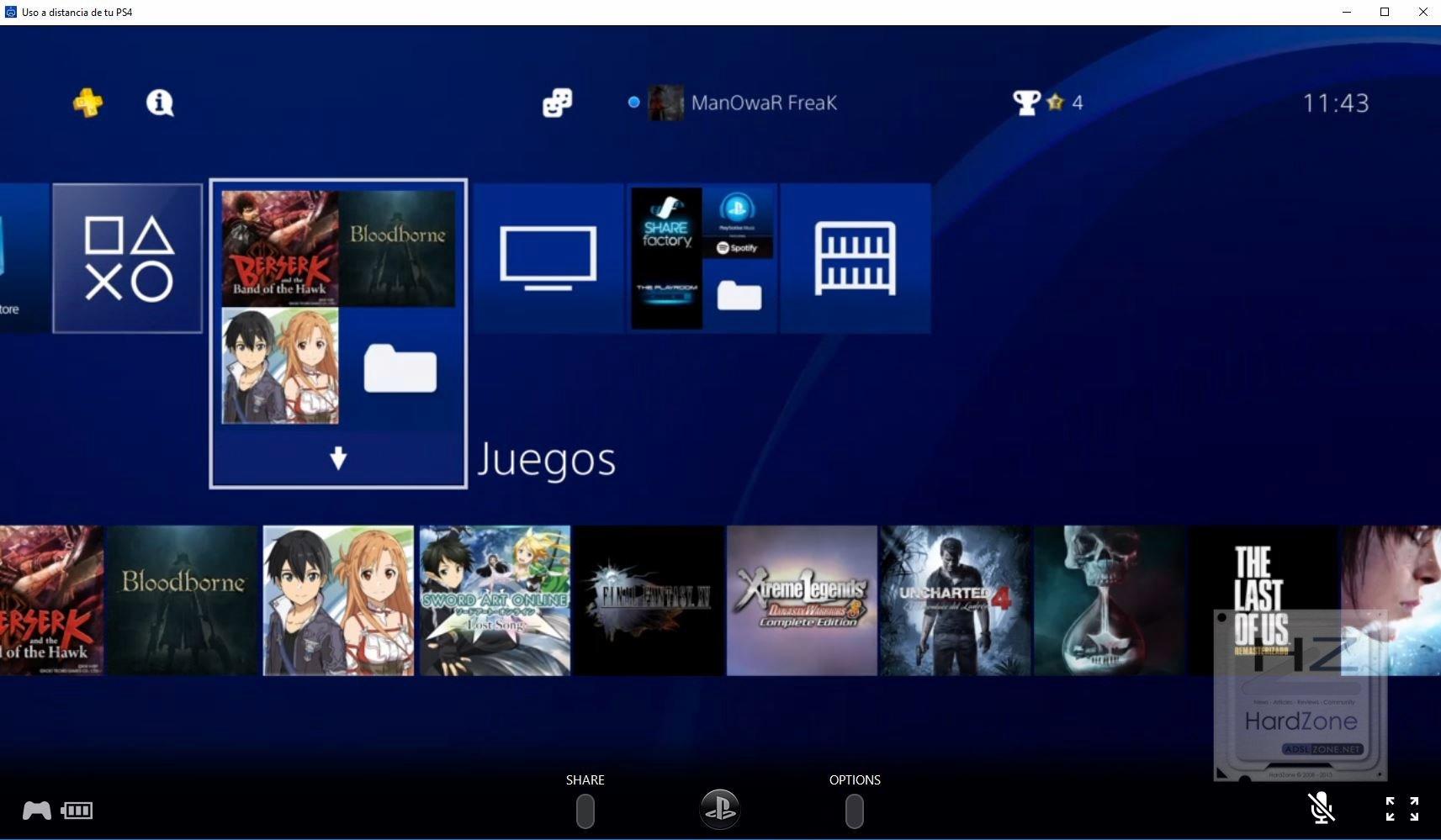
В случае с Xbox дело идет дальше, поскольку игры не требуют специального программного обеспечения, они напрямую связаны с вашей учетной записью, и вы можете наслаждаться ими на ПК, даже не включая консоль или что они находятся в локальной сети. . Каталог игр в этом случае немного более ограничен, и только некоторые из них совместимы, но кое-что есть.
К сожалению, в настоящее время это единственные альтернативы, которые у нас есть для игры на консоли на ноутбуке, за исключением редких исключений оборудования, которое имеет входной порт HDMI.

для тех у кого 301: Cannot log into SMB server , 300: не удалось подключиться.
может кому поможет, если у вас windows 10 то в компонентах нужно включить "Клиент SMB 1.0/CIFS" и "Сервер SMB 1.0/CIFS"
(панель управления->программы->программы и компоненты->включение и отключение компонентов windows)
надеюсь кому то поможет!

Вот только через OPS2L не все игры запускаются, например NFSU2, CoD там какой-то и еще несколько интересных мне игр.
Хотя рипы были идеальные, с оригинальных дисков, а не с русской пиратки-штамповки.
Так что нах. болванки 4.7гб сейчас копейки стоят, да и не нужно запускать софт каждый раз, вставил диск и играешь.
Может вы мне объясните, в чем проблема. Smb расшарил папку. Через сеть вижу( захожу со Смарта), а плойка выдает ошибки с кодом 300 и 301. Затрахался уже, если честно. Думал пачкорду лапти, аннет, пашет же, сеть через него идёт. Может я чего не понимаю? Тут есть кто-нибудь? У меня плойка не видит игр почему-то. Подключается все хорошо без ошибок Привет, прошло сейчас много времени с опубликования твоего поста, но мне интересен твой опыт в использовании данного метода запуска игр. Сам просто до сих пор испытываю в одной игре зависания катсцен, а думал что витуха будет панацеей и избавит меня от такого недуга при запуске с флешки. Интересно можно ли это как-то решить? Пс2 тоже слимка, вариант с болванками избегаю т.к. лазер убивать не хочу, или подскажите хорошие DVD болванки по качеству с лицензионными.
Дети, кто я?
Как-то раз в шестом классе нам объявили, что вместо алгебры придет священник и проведёт беседу. Мы его так ждали! Но уже начался урок, а батюшки всё нет.
И как раз в класс зашёл мужчина с целью рекламы цирка. Это был клоун, но одетый в обычную одежду. Мы не знали об этом. Он не знал, кого мы ждём.
- Дети, отгадайте. Кто я? (Достает клоунский нос и лепит на свой)
Видели бы вы лицо мужика, полное ужаса и удивления! Из-за ржача урок просто было невозможно проводить - цель достигнута. А батюшка так и не пришёл.

Угадай, сколько мне лет?
Чтобы не спрашивать напрямую у девушек возраст, всегда спрашивал, кто они по китайскому гороскопу, разброс по годам составляет 12 лет, легко можно догадаться.
Как-то одна девушка сказала, что она родилась в год Быка, и я ей сказал, что она неплохо выглядит для своих 35 лет.
А оказалось, что ей 23 года.

Кортеж президента Турции уступает дорогу скорой

Внимательная


Доброта


Узнал
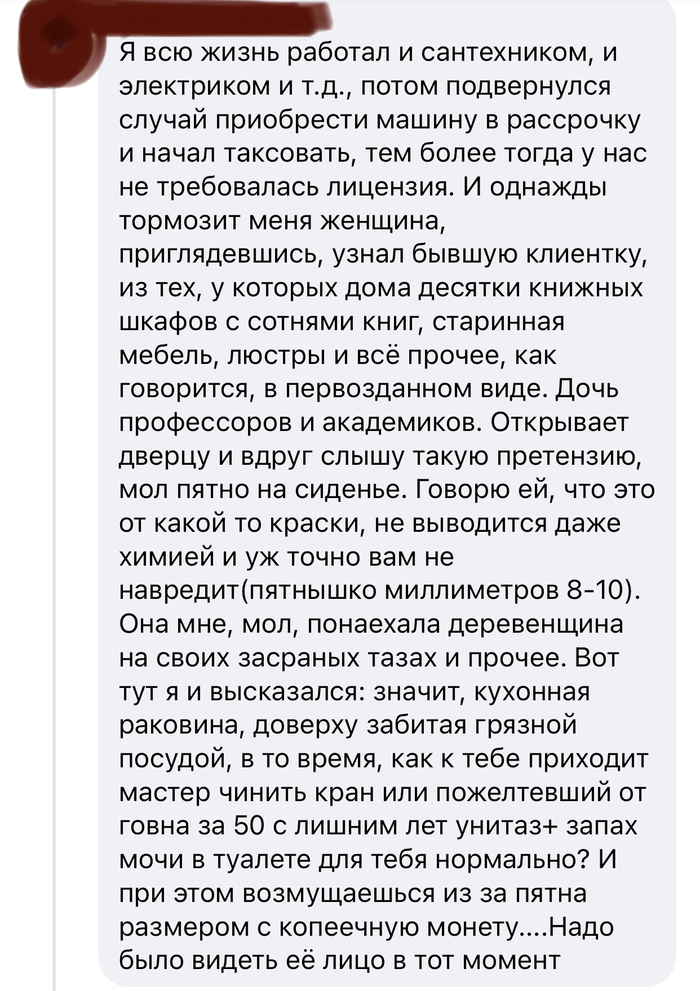
Разный подход
Недавно хотел найти видео по разборке моего ноутбука для апгрейда, несколько удивлен результатом:
Американский канал: "Обратите внимание - один из болтов не выкручивается и должен остаться в крышке, он даже внешне отличается от всех остальных, это даже описано производителем в инструкции!"
Русский канал: "При разборке мы столкнулись с проблемой - один из болтов плохо выкручивался, но мы все равно вытащили его. ".

Выгодный курс
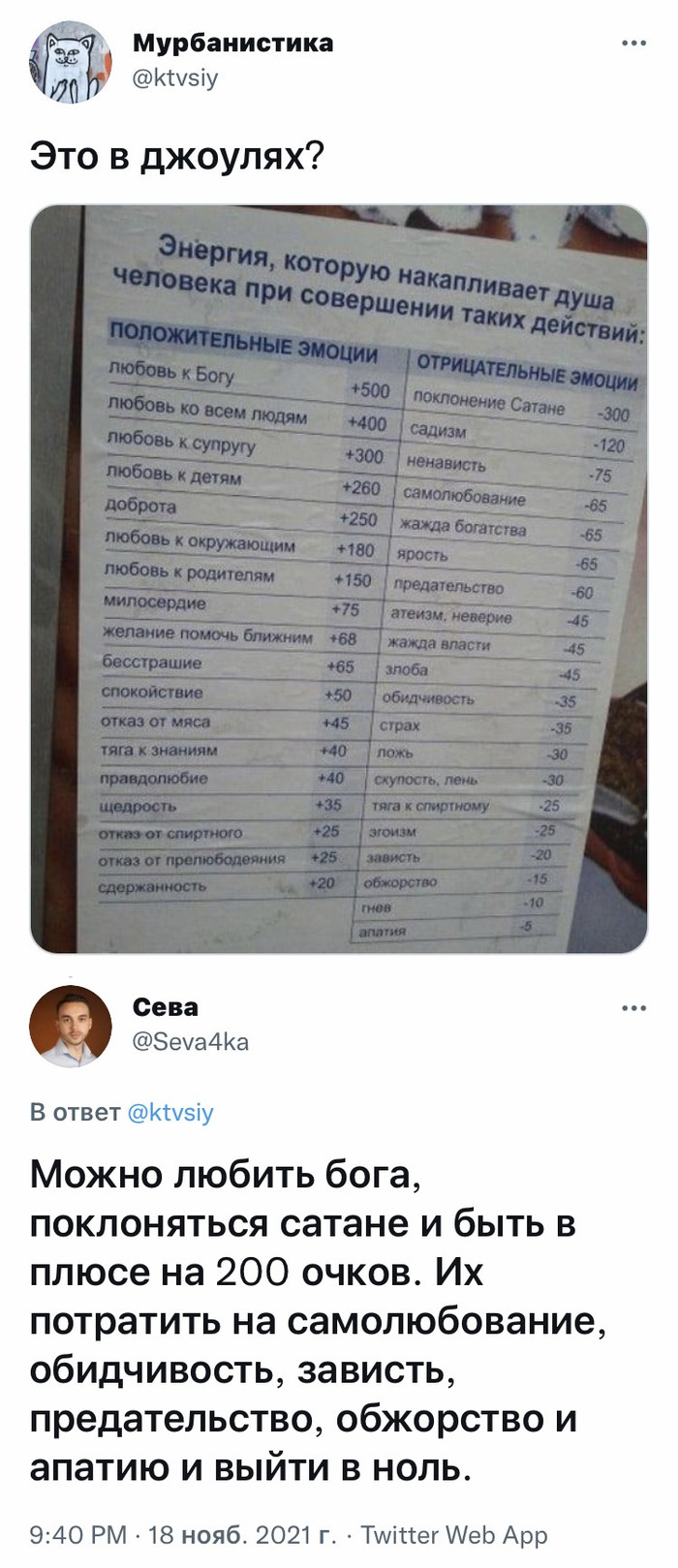
Премия
В голове вообще не укладывается.
Как это работает?!
Завели людей на отделку небольшого помещения (8*5).
Первые работают, делают хорошо, немного медленнее, чем нужно.
– Парни, хорошо работаете, молодцы, если закончите к воскресению, получите премию, 5к каждый.
На следующий день, в обед, в бытовке напиваются, один обливается бензином, угрожает себя поджечь, чтобы всех тут посадили.
Выгнали отрядом быстрого реагирования.
Вторые вышли, делают день.
– Нам тут сказали, что премия за эти работы будет.
– Хм. Не против, но если в 4 дня уложитесь с работами.
На следующий день оба приезжают с перегаром, один засыпает в бытовке.
Отвезли до остановки обоих.
Третьи работают третий день.
Про премию молчат.
И про сроки молчим.
Вообще тишина в помещении.
Все всё понимают, но все молчат. Видимо, на всякий случай.
Строительная история №135

Не знаю кто ты
Но спасибо, я хоть проржался)
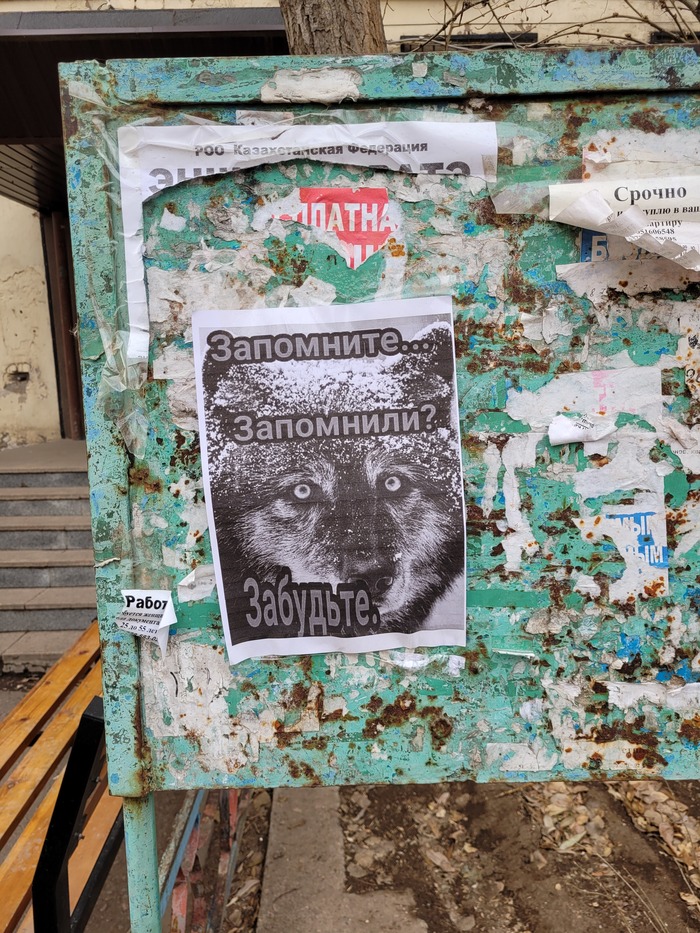
Все еще хочешь детей?


Эта кабинка, наверное, всегда свободна
Так вон оно как
То самое место

Ответ на пост «Современная молодеж или жесть и дичь»
Июнь. Сыну было 6 лет, пошёл в библиотеку. Возвращается и с возмущением - закрыто! Спрашиваю: может, объявление какое-то на двери? Да, - говорит, - написано "День медика". Я, конечно, слегка удивлена: с каких это пор библиотекари стали отмечать день медицинского работника (а он как раз в это время был).
Вечером до меня доходит. Говорю: а там случайно не "Санитарный день" было написано? Сын: ага!
Внезапно

Школьники и Смс бомберы
Случилась тут неприятность у моей жены, почти каждый день иногда через день, ее телефон начинал разрываться в течении часа от смсок с разных сервисов типа МТС и различных доставок. Она подумала что это из-за оплаты услуг на одном из сайтов, так продолжалось последний месяц.
Но буквально на днях ее осенило, смс спам начинался всегда перед уроком в одном из классов (жена учитель), она пошла и прямо перед всем классом сказала что думает что это кто то из них и попала в точку! Одноклассники мгновенно сдали одного из учеников! Парень таким способом пытался срывать уроки и самостоятельные работы. Так что вдруг у кого из педагогов есть такая же проблема, обратите внимание, возможно это один из ваших учеников.

В игровом сообществе принято считать, что между пользователями ПК (персонального компьютера) и владельцами консолей идёт «незримая война». Действительно, посещая специализированные форумы или общаясь с представителями обеих «сторон», это ощущается. Причин для разногласий достаточно, но основная — недоступность множества новинок игровой индустрии для владельцев компьютеров.
Для игры в эксклюзивные игры для PS4 на ПК потребуется подключить консоль к компьютеру.
Подобные игры носят название «Эксклюзив» — это такие игры, которые выпускаются только под одну платформу. Однако не стоит отчаиваться — существует ряд способов, позволяющих подключить консоль к компьютеру и поиграть от души.
Зачем подключать консоль к компьютеру?
Логичный вопрос. Существует несколько возможных причин для подключения консоли к компьютеру.
Одна из них — это неудобство консоли для использования в повседневных делах (сёрфинг в интернете, редактирование текстов и т. д.). Не стоит удивляться, множество пользователей полностью отказались от компьютера в пользу консоли. Однако для удобства многие предпочитают всё-таки использовать привычный глазу монитор.
Второй причиной может быть отсутствие в доме телевизора. Не секрет, что многие люди отказались от просмотра телевизора ввиду отсутствия времени или из личных соображений. Как следствие, телевизор ненужная в доме вещь.
Это далеко не весь список возможных причин — всё зависит от пользователя и его целей.
Подключение PS4 к компьютеру
Поговорив о причинах, можно приступать непосредственно к процессу подключения консоли к компьютеру.
- компьютер;
- программа PS4 Remote Play;
- сама PlayStation 4 (можете одолжить у друга).
По окончании установки на рабочем столе появится ярлык с названием «Дистанционное воспроизведение PS4», кликаем по нему и ожидаем запуска приложения. Оно проверит наличие обновлений и предложит выбрать настройки для системы. Для начала необходимо кликнуть по кнопке «Войти в сеть» — это есть ничто иное, как вход в вашу учётную запись. Затем из выпадающего меню выберите качество трансляции и частоту смены кадров.
Подтверждаем настройки и включаем PS4. На самой консоли нужно сделать всего одну вещь — перейти в Настройки — Настройки соединения и дистанционного воспроизведения.
В меню отметить галочками «Разрешить дистанционное воспроизведение» и перейти в пункт «Добавить устройство», вы увидите восьмизначный код.
Если комбинация будет введена корректно, программа начнёт регистрацию устройства.
Готово! Теперь у вас есть возможность играть на ПК, осталось лишь подключить геймпад Sony Dualshock 4.
Подключение PS4 к ноутбуку
Подключение консоли к ноутбуку ничем не отличается от подключения консоли к ПК. Проделайте действия, описанные выше, и получите тот же результат.
Подключение PS4 к монитору
Этот вариант отлично подойдёт для тех, у кого нет телевизора или просто экран монитора привычней для глаз. Подключение осуществляется посредством разъёма HDMI (ХДМИ). Если же у вашего монитора порт DVI — не стоит пугаться, в продаже существуют специальные переходники, которые не сильно ударят по карману.
Подключаем консоль к монитору при помощи кабеля и включаем её. Если кабель и порт исправны, то через несколько секунд на мониторе появится изображение. Вот и всё, никаких дополнительных настроек не требуется.
Однако при подобном подключении играть придётся без звука (если, конечно, ваш монитор не оснащён встроенными колонками). Для подключения динамиков или наушников проделайте следующие шаги:
- Перейдите в меню Настройки — Устройства — устройства.
- Подсоедините наушники или колонки к геймпаду, до этого недоступные настройки теперь можно изменять.
- Нажмите на пункт меню «Вывод на наушники» и выберите «Все звуки».
Готово — теперь у вас есть возможность играть на мониторе со звуком.
Прежде чем закончить, хотелось бы рассказать о таких вещах, как системные требования к компьютеру и требования к интернет-соединению. Эти характеристики позволят понять, можно ли подключить к вашей системе консоль.
- Компьютер: Windows1/Windows 10 (OS X Yosemite/ OS X EI Capitan — для Mac); Intel Core i5-560M 2,67 ГГц; 2 ГБ оперативной памяти.
- Сетевое подключение: скорость соединения не менее 12 Мб в секунду и постоянный доступ к интернету.
На этом всё. Надеемся, статья была информативной и помогла вам понять, как подключить ПС4 к ПК или ноутбуку.
Как подключить ps2 к ноутбуку?

В данном материале я расскажу о трех основных способах соединения PS3 с ПК для обмена данными и максимально подробно опишу процесс настройки
1. Проводное: ПК-(Свитч)-PS3
2. Проводное: ПК-Роутер-PS3
3. Беспроводное (WiFi): ПК-Роутер/Точка доступа-PS3
Проводное: ПК-(Свитч)-PS3
1. На компьютере открыть папку Сетевых подключений:
а. Windows XP: Панель управления -> Сетевые подключения
б. Windows 7: Панель управления -> Центр управления сетями и общим доступом -> Изменение параметров адаптера
2. Выбрать адаптер, который будет участвовать в соединении с PS3 (кол-во адаптеров будет совпадать с количеством установленных сетевых плат в ПК), нажать на него ПКМ, отключить, если включен, затем ПКМ -> Свойства
3. Выбрать Протокол интернета версии 4 (TCP/IPv4):
4. Нажать кнопку Свойства этого интернет-протокола, откроется окно настроек IP адресации:
Здесь, необходимо указать уникальный IP-адрес вашего ПК. Если в сети, кроме ПК и PS3 есть еще устройства (сеть через свитч), то IP адреса им можно дать позже. Пока что настраиваем ПК:
* IP- адрес: 192.168.0.1
* Маски подсети: 255.255.255.0.
* Основной шлюз: Оставить пустым
* DNS-сервера не важны, можно оставить те, что были или не заполнять
* Сохранять все настройки, включить адаптер (ПКМ -> Включить)
Настройка ПК закончена
5. Соединяем PS3 и PC сетевым кабелем PatchCord через разъем RJ45
6. На PS3 настроить соединение:
Настройки -> Настройка сети -> Настройка соединения с интернетом:
* Метод настройки: Специальный
* Способ соединения: Проводное соединение
* Рабочий режим: Настройки в ручную
* Скорость и дуплекс: 1000BASE-T дуплексный, если на ПК сетевой адаптер поддерживает скорость в 1Gbit и свитч (при его наличии) тоже поддерживает 1Gbit. Есть точно не знаем, то можно установить Определить автоматически
* Настройка IP адреса: Вручную
— Вписать следующий свободный IP адрес, если на ПК был выбран 192.168.0.1, то на PS3 выбрать 192.168.0.2
— Маска подсети как и на ПК, т.е. 255.255.255.0
— Как «роутер по умолчанию» (имеется в виду основной шлюз) записать IP ПК (192.168.0.1)
— DNS сервера настроить как на ПК, если их нет, то записать адрес ПК (192.168.0.1)
* Настройки MTU: выбрать Автоматически
* Прокси-сервер: Не использовать
* UPnP: Выключить
* От тест-соединения можно отказаться
Настройка PS3 закончена
Проводное: ПК-Роутер-PS3
1. Соединить PS3 с роутером (маршрутизатором) сетевым кабелем
2. На роутере включить DHCP, если ранее не было включено — это позволит присвоить приставке адрес, маску и шлюз автоматически
3. На PS3 настроить соединение:
Настройки -> Настройка сети -> Настройка соединения с интернетом:
* Метод настройки: Специальный
* Способ соединения: Проводное соединение
* Рабочий режим: Настройки в ручную
* Скорость и дуплекс: 1000BASE-T дуплексный, если на ПК сетевой адаптер поддерживает скорость в 1Gbit и свитч (при его наличии) тоже поддерживает 1Gbit. Есть точно не знаем, то можно установить Определить автоматически
* Настройка IP адреса: Автоматически
* DHCP: Не устанавливать
* Настройки DNS: Автоматически
* Настройки MTU: Можно выбрать автоматически, но лучше посмотреть какое значение в роутере и выставить такое же в ручную
* Прокси-сервер: Не использовать
* UPnP: Включить, если в роутере тоже включено
* От тест-соединения можно отказаться
Беспроводное (Wi-Fi): ПК-Роутер/Точка доступа-PS3
1. Включить в роутере/точке доступа Wi-Fi, настроить шифрование (WPA Personal с ключом TKIP будет достаточно), установить пароль
2. На PS3 настроить соединение:
3. Настройки -> Настройка сети -> Настройка соединения с интернетом:
Читайте также:


